這裡我們將繼續上篇,說明如何在Hotel Booking Plugin訂房外掛進行預訂管理。當房間設定完成後,我們就可以準備開張,在熟悉操作時,當然免不了要實際進行預定房間。預定房間可以採用會員制或非會員制兩種。會員制的訂房需要進一步搭配電子商務外掛WooCommerce。非會員制的訂房較單純,但客人將無法查詢訂房狀態,這就必須透過簡訊或郵件來提供管理。
在臺灣目前駭客橫行的背景下,我建議初步可以採用非會員制的方式,以避免管理上的複雜。
管理訂房Manage Bookings
所有預訂
如果你允許用戶透過網站送出房間預訂表單,那麼你可以在控制台選擇預訂→所有預訂,管理所有收到的所有狀態的預訂單。
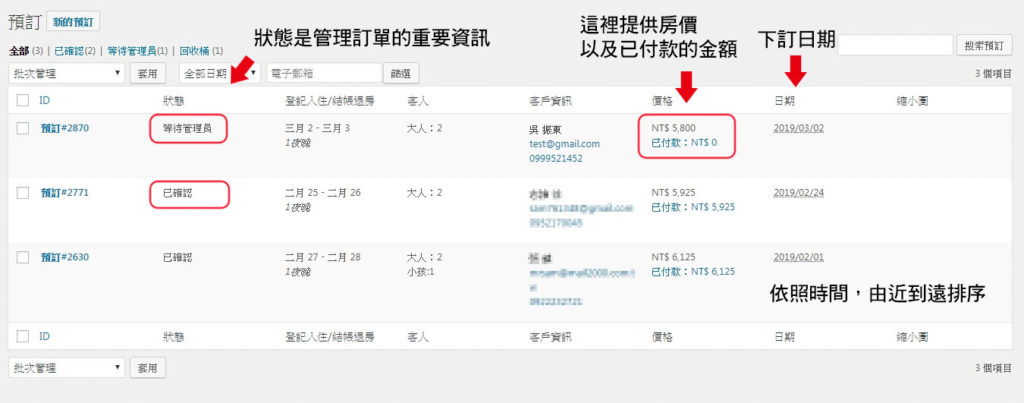
你可以檢查或更改預訂的狀態,系統提供的狀態有:等待用戶確認、待付款、等待管理員、已放棄、已確認、已取消等六種。
請注意,除非狀態為已放棄、已取消,該筆預約的房間與日期,將不會出現在前端網頁更客人預訂,這意味除非你將此筆預約取消或放棄,才能再次開放該房間於該日期提供訂房。
前三種與房間設置的預定確認模式有關係,若無特別情況,採取匯款等非即時性付款的模式,那麼建議依照實務運作選擇由管理者或消費者來進行確認。若由管理者確認,你可以在前端網頁說明每天固定確認時間是哪些時段,以便消費者能有預期。
手動增加預訂
從版本2.7.0開始,管理者已經可以在後端增加新的預訂。請按照以下步驟了解如何增加新預訂:
- 前往預訂 > 所有預訂。
- 點擊頂部的「新預訂」按鈕。
- 選擇入住/退房日期、房間類型、容量,然後點選「搜尋」按鈕。
- 系統將顯示可用的房間類型及其房間選擇所需的房間,然後點選保留按鈕。
- 填寫表格,如同前端結帳頁面。在這裡你可以選擇客人數量,增加額外服務、客人姓名、申請優惠券代碼(可選)、填寫姓名、電子郵件和電話號碼等必填欄位。
- 填寫所有資料,然後點選立即預訂按鈕。
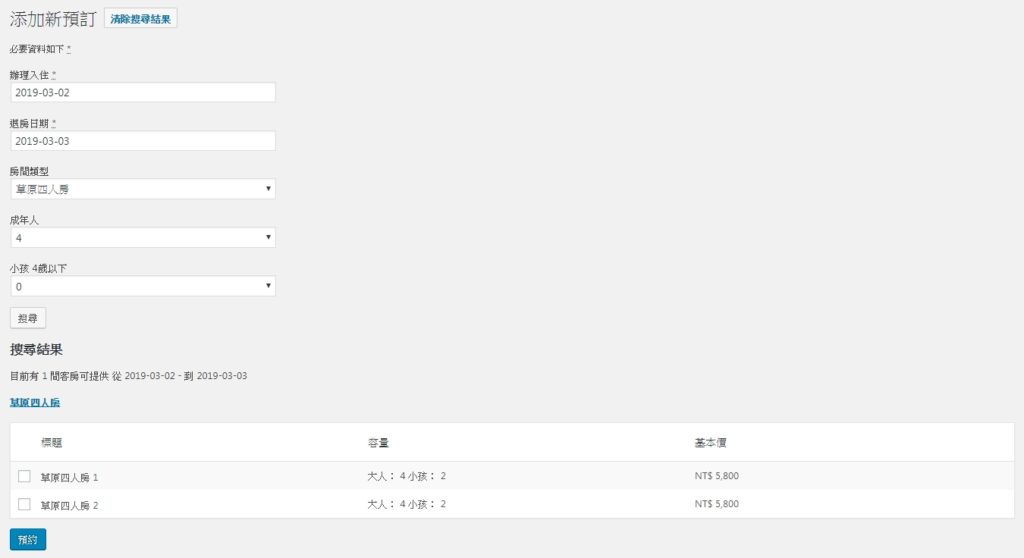
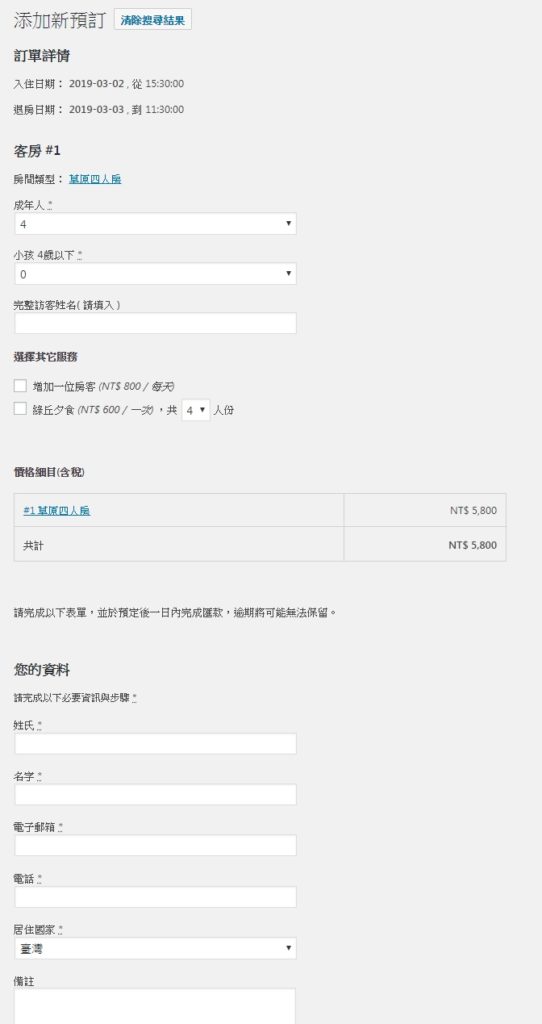
手動增加付款
- 如果客人已經支付了所需的金額(訂金或全額)或應該在抵達住宿點後支付其餘費用,你可以手動將付款增加到相應的預訂中。
- 要執行此操作,只需轉到所需的預訂 > 支付歷史,新增付款,然後點選手動增加付款。
- 你可以在房間→付款歷史記錄中查看所有付款的歷史記錄。
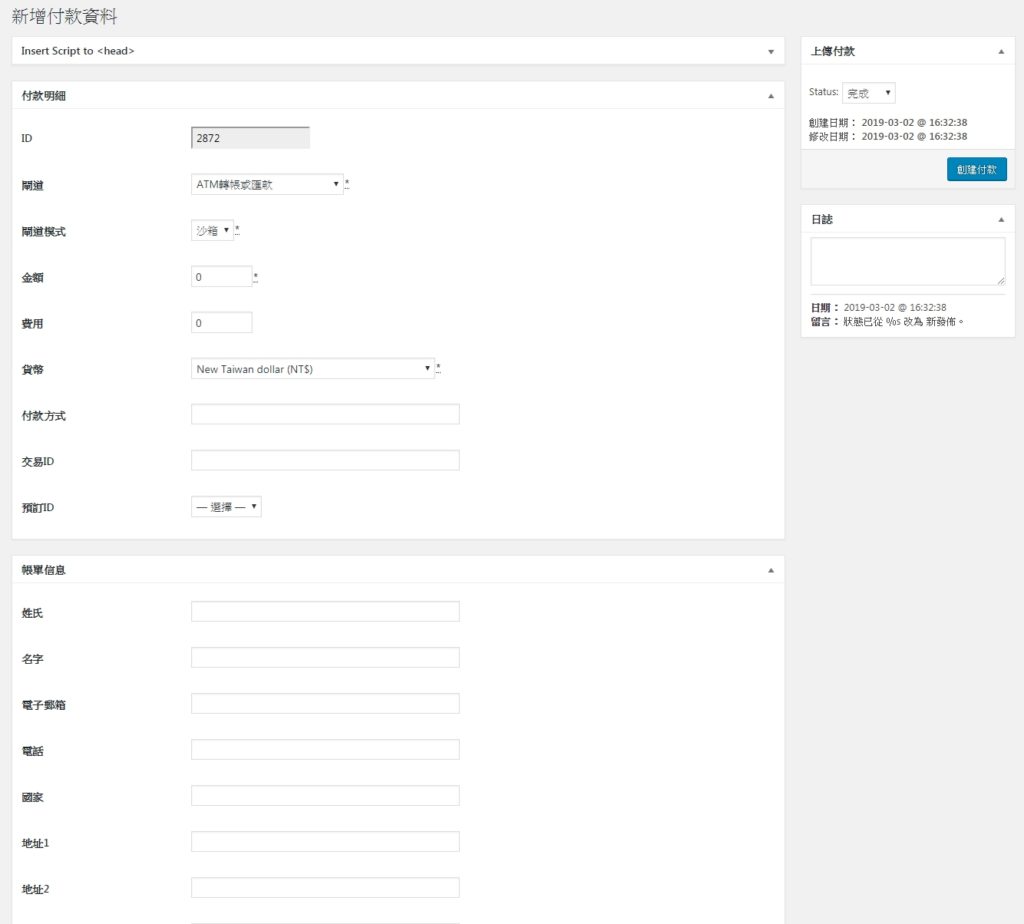
預訂日曆
要在預定日曆中瀏覽所有預訂,請到預訂→日曆。在這裡,你可以按照房間類型、期間或狀態查詢預訂。黃色代表管理者需要進一步處理該筆預訂。
為了方便管理,建議管理者在付款完成後再將訂單狀態更改為已確認。
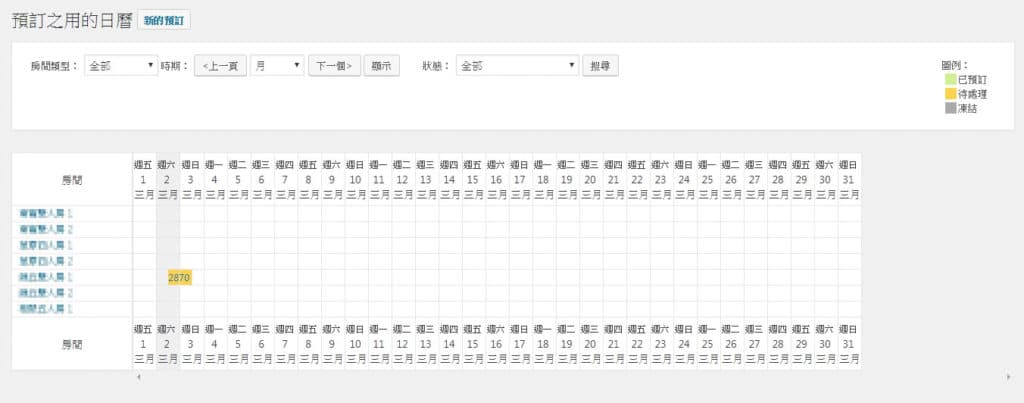
設置折扣券
房間→設置→一般→其他→勾選「啟用優惠券使用」(該選項已在2.1.0版中發布)啟用優惠券。
如果你想為客人提供可在結賬頁面上申請的優惠券代碼,請前往預訂→優惠券→新增。
此選單的所有設置都可讓你自定義優惠券:
- 設置優惠券代碼
- 增加優惠券說明
- 以比例%(必填)設置優惠券的折扣金額
- 可選擇設置到期日期
- 可選擇折扣優惠券有效的房間類型
- 當折扣優惠券有效時,可選擇設置入住和退房日期期間
- 可選擇設置優惠券有效所需的住宿最短和住宿最長天數
- 可選擇設置優惠券的使用次數
客人可以在確認和預訂房間過程中,在結帳頁使用優惠券。在使用優惠券時,客人需支付折扣價。
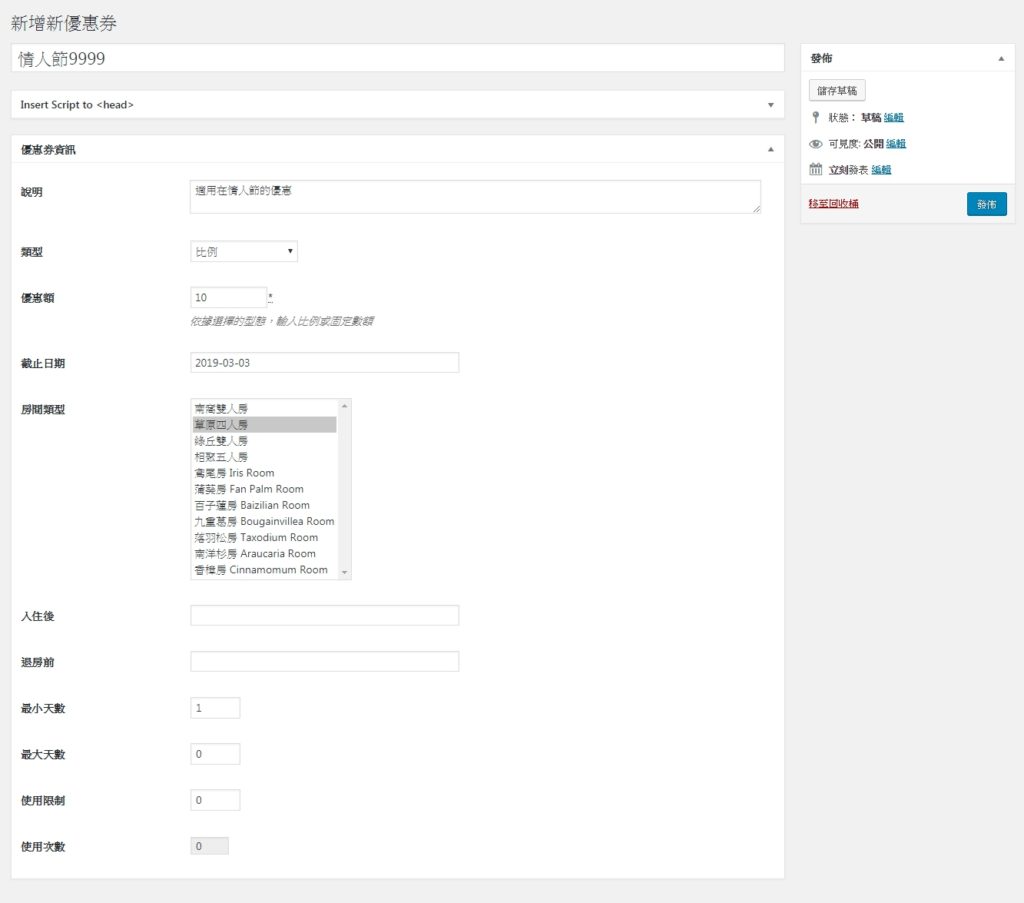
設置預訂規則 Set Booking rules
點選預訂→預訂規則,設置你的訂房規則。
這些規則將允許你設置所有或單一房間的最近和最遠入住和退房日期,最短和最長入住天數。此外,你將能夠在特定時間凍結所選房間的預訂,這可能是因為主人希望整理場地或度假。
入住規則
可以根據需要增加任意數量的規則。選擇所選房間類型和季節所有可以入住的日期。例如,如果客人可以在任何一天和任何房間辦理入住手續,那麼就需選擇全部。
如果要為任何特定房間類型增加自訂的訂房規則,只需增加一個新規則。例如,週一的經典雙人房無法辦理入住手續。
退房規則
你可以在退房日進行相同的操作。只需在客人退房時即可辦理退房手續(可適用於所有房間類型或任何類型的房間)。確保規則不會相互衝突。
最低停留規則
你可以為所有房間或每個房間單獨設置最短入住天數。
例如,如果你想將2天設置為所有房間的最短入住天數,這也將顯示在搜尋訂房日曆中(客人將只能在入住日期的2天后選擇退房日期。)
最長停留規則
設置所有房間或每個房間的最長入住天數。例如,你可以為所有房間設置最多15天。在這種情況下,客人將無法選擇超過15天的逗留時間(並且在搜尋訂房日曆中將劃掉不可用的天數)。
凍結房間規則
如果你希望在特定期間內停止提供所有房間或任何特定房間類型/實際房間,請使用「凍結房間規則」。限制規則包括:不辦理入住手續、不辦理退房手續(當你希望在選定的時間內完全阻止房間/特定房間時)。
稅費與費用 Taxes And Fees
費用
除基本房間費外,費用是單獨的強制性費用。請按照以下步驟增加新費用:
- 轉到預訂>稅費>按增加新按鈕(費用旁邊)。
- 給你的費用命名,例如「清潔費」。此標籤將在價格細目下的結帳頁面上顯示。
- 選擇是按每位客人還是按房間收取費用。
每位客人 / 每天
每房 / 每天 - 定義成人和兒童的費用(金額)。 (當你設置為「每個房間收費」,有單個價格框)。
- 接下來,你可以設置收費的天數限制。如果你設定在「0」天內,按照每天的停留時間收費。如果你只想收費一次,請設置1天。
- 檢查你想要支付費用的房間類型。你應取消選中全部以選擇某些房間類型。
- 點擊「完成」和「保存更改」。
以下是清潔費的示例,價格為10美元,整個房間(不是每位客人)收取一次(1天限制),並且與經典雙人間和舒適三人間連結。
你可以以相同的方式增加無限量的費用。
你的客人可以在逐項價格表格,查看結帳頁上的所有的費用。
稅
你可以單獨為房間、服務和費用增加稅金。
房間稅
為了使房間類型免稅,你應該到控制台→預訂→稅費,並按照以下步驟操作:
- 點選「房間稅」旁邊的「增加新按鈕」。
- 為這筆稅金取名,標籤將出現在網站前端的價格細目中(你的客人會看到它)。
在以下選項中選擇稅種:
- 每位客人/每天 – 允許為成人和兒童增加不同的稅。
- 每間房間/每天 – 每天增加固定稅 – 不取決於客人數量。
- 按房間百分比(%) – 按房間百分比加稅,不計算天數。
- 定義稅額「金額」 – 這取決於稅收的類型 – 百分比或價格。
- 如果需要,增加天數限制。當有「0」時,稅款將適用於所有入住期間。你可以把’1’加稅一次。
- 檢查你要申請此稅的房間類型。你應該取消選擇全部。
- 選擇某些房間類型。
- 點擊「完成」和「保存更改」。
你可以以相同的方式增加更多稅。你的客人將在結賬頁面上查看所有適用的稅費,方法是細分價格表。
服務和費用稅
除房間稅外,你還可以單獨為服務和費用增加稅。這兩種稅種都有相同的屬性:
這些百分比稅是針對總費用和服務金額。提示:如果你需要為預訂總額申請稅,你應該為每種類型(房間,服務(如果有)和費用(如果有的話))設置相同百分比的稅。你的客人將在結賬頁面上查看所有適用的稅款,方法是分解價格表(在付款之前)。
通過iCal將你的訂房網站與OTA同步
如果你在多個線上平台列出你的房間出租,你可以將這些平台與你的網站同步,來避免超額預訂。要使用這個同步功能,你使用的的線上平台必須支援iCalendar文件格式。
iCalendar是「日曆數據交換」的標準(RFC 5545)。 此標準有時指的是「iCal」,即蘋果公司的出品的一款同名日曆軟體(見iCal),這個軟體也是此標準的一種實現方式。
要在所有平台中配置預訂同步,請轉到WordPress資料中心→預訂→同步日曆。你將看到包含其唯一網址(導出下的鏈接)的所有真實房間的列表。
簡而言之,設置同步是一個兩階段的過程:你需要將日曆URL匯出到外部(通知他們通過你的網站進行的預訂),並將網址從他們導入你的網站(通知你的網站有關通過通路進行的預訂)。通過這種方式,你在各個渠道和網站上的可用性始終是最新的。在同步期間,外掛將通過匯入的網址從外部預訂平台下載預訂。外部渠道將根據其內部時間表透過匯出的網址從我們的外掛下載預訂資料。
如何將你的網站日曆導出到線上平台
使用導出日曆鏈接將日曆導出到任何外部在線旅遊頻道。因此,只需複制URL並將其粘貼到OTA後端的相應欄位中即可。
注意:每個房間都附帶其唯一的日曆網址。
如何將外部在線渠道的日曆導入你的網站
轉到外部線上通路,找到iCal文件URL並複制它(每個真正的房間應該有其唯一的iCal URL)。然後轉到WordPress儀表板→預訂→同步日曆→選擇所需的房間並點選編輯→點選增加新日曆→粘貼URL→更新。你可以在此處根據需要從不同渠道增加任意數量的網址:
快速鏈接:如何在大多數熱門線上通路導入/導出日曆:
如果你在任何其他線上訂房網站列出你的房間,請確保這些平台支持iCal文件格式以進行同步。大部分的訂房平台都支援iCal文件格式。
交換完所有日曆後,你可以手動同步預訂或啟用自動同步。要跨平台手動同步特定房間,請在此特定房間下點選「同步外部日曆」。要同步所有房間的所有日曆,請點擊「同步所有外部日曆」按鈕:
等待過程開始和結束:
完成此過程後,你可以點選任何選定的房間,並查看收到的預訂數量。此外,你還可以在「所有預訂」選單和「日曆」選單中查看所有預訂。到目前為止,你可以查看預訂來源(無論是你的網站還是通過所有預訂的任何外部在線旅遊頻道→選擇預訂→點選編輯→查看日誌)。
你也可以通過點選導入日曆或下載日曆按鈕,手動將日曆從你的站點下載到你的PC或上傳外部日曆:
如何配置自動同步
在「房間」→「設置」(向下滾動)中,你可以啟用和配置自動同步:
在「時鐘」欄位中選擇同步應該開始的時間,在「間隔」欄位中選擇同步的時間段。可用的間隔是
- 每小時一次
- 每天兩次
- 每天一次
注意:為防止對服務器發出不必要的請求,僅當你的網站上的訪問者在該時間間隔內有訪問者時,才會在設置的時間間隔內執行自動同步。這意味著只要有人訪問你的網站,該外掛就會從外部日曆下載預訂。

